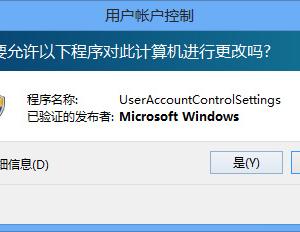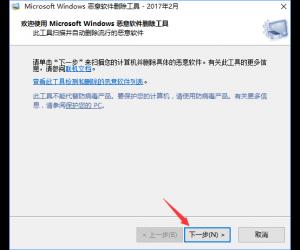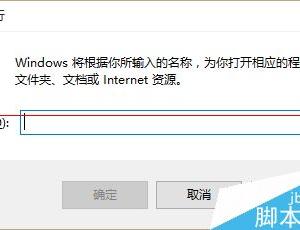win10语言包怎么安装 win10语言包安装不了怎么回事
发布时间:2016-05-19 14:12:21作者:知识屋
win10语言包怎么安装 win10语言包安装不了怎么回事。Win10系统已经出来好久了,但是语言包的安装还是一个很大的难题,不少用户反映说Win10语言包不会安装或者安装会失败,为了帮助这些Win10爱好者,小编特意整理了一篇Win10语言包的安装教程,具体内容请看下文。
方法/步骤:
1、下载好多国语言包以后,我只提取了中文语言包把它解压出来备用。
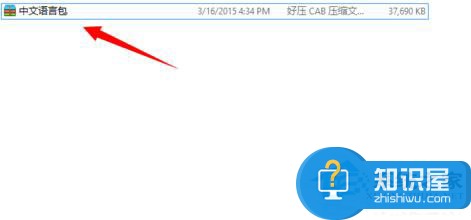
2、通过组合键WIN+R把运行工具调出来,再在运行中输入lpksetup这个命令。再点击一下OK。
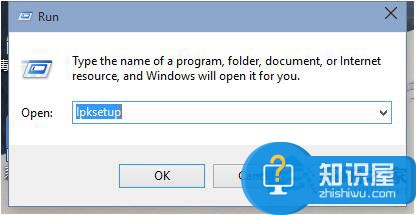
3、出来的英文界面中点击Install display languages 大概意是安装显示语言。我这个是百度翻译出来的。

4、如下图所示的界面中点击Browse 然后再选择你刚刚下载的语言文件包,语言包的格式为。CAB文件。

5、选择成功以后就会看到这这个语言包为简体中文,然后再点击NEXT。
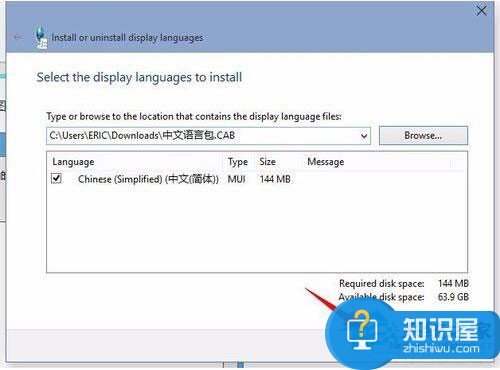
6、此时会出现一个协议,这里选择同意协议,然后再点击NEXT。
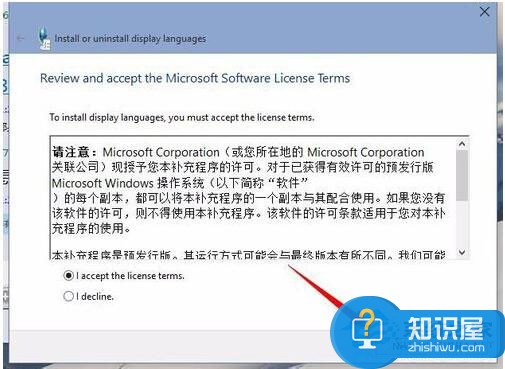
7、再在安装语言,这个速度要跟据你电脑的配置情况,而决定的。
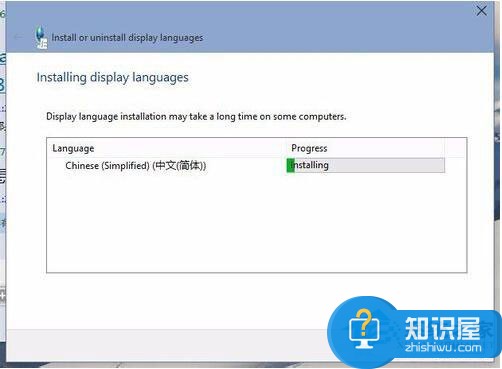
8、安装成功,你需要在在系统语言那里选择中文简体就可以了。
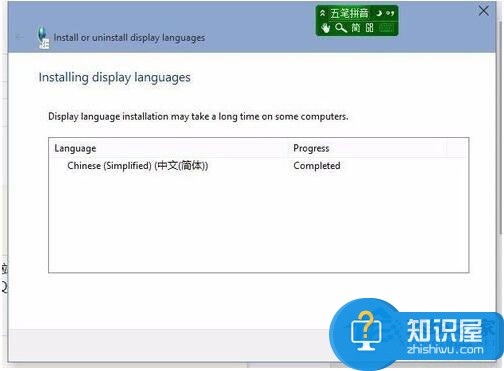
以上就是win10语言包怎么安装 win10语言包安装不了怎么回事的相关教程,希望各位都能顺利安装。
知识阅读
软件推荐
更多 >-
1
 一寸照片的尺寸是多少像素?一寸照片规格排版教程
一寸照片的尺寸是多少像素?一寸照片规格排版教程2016-05-30
-
2
新浪秒拍视频怎么下载?秒拍视频下载的方法教程
-
3
监控怎么安装?网络监控摄像头安装图文教程
-
4
电脑待机时间怎么设置 电脑没多久就进入待机状态
-
5
农行网银K宝密码忘了怎么办?农行网银K宝密码忘了的解决方法
-
6
手机淘宝怎么修改评价 手机淘宝修改评价方法
-
7
支付宝钱包、微信和手机QQ红包怎么用?为手机充话费、淘宝购物、买电影票
-
8
不认识的字怎么查,教你怎样查不认识的字
-
9
如何用QQ音乐下载歌到内存卡里面
-
10
2015年度哪款浏览器好用? 2015年上半年浏览器评测排行榜!